使用 KontrolPack 透過網路連接/控制計算機

使用 KontrolPack 輕鬆控製網路中的電腦。輕鬆連接和管理運行不同作業系統的電腦。
您是否忘記了 Linux PC 上的密碼?進不去?別擔心!您可以使用 Ubuntu live disk 來重置您的密碼!在本指南中,我們將向您展示如何操作!

創建活動磁盤
在我們可以使用 Ubuntu 實時磁盤重置您的密碼之前,我們需要創建實時磁盤。要製作實時磁盤,請首先訪問Ubuntu.com/desktop。進入桌面頁面後,選擇“下載 Ubuntu”按鈕。
選擇“下載 Ubuntu”按鈕後,您將進入下載頁面,在那裡您將看到兩個可供下載的選項。查找“Ubuntu 20.10”,然後選擇旁邊的綠色下載按鈕開始下載 Ubuntu 20.10 ISO 文件。
將 ISO 文件下載到您的 PC 後,前往Etcher.io,將您最喜歡的 USB 閃存驅動器插入 USB 端口。然後,將最新版本的 Etcher 下載到您正在創建 Ubuntu 實時磁盤的計算機上。
注意:Etcher 的偉大之處在於它是跨平台的!即使您被鎖定在 Linux PC 之外,您仍然可以在 Mac、Windows PC 或其他 Linux 系統上創建您的 Ubuntu 實時磁盤!
在您的計算機上下載最新版本的 Etcher 後,啟動它。然後,按照下面的分步說明進行操作。
步驟1:在Etcher應用程序中找到“Flash from file”按鈕,並用鼠標選擇它。選擇此按鈕後,將出現一個彈出窗口。使用此窗口瀏覽 Ubuntu 20.10 ISO 文件。
第二步:用鼠標選擇“選擇目標”按鈕。然後,使用菜單選擇您的 USB 閃存驅動器。
第 3 步:選擇“閃光!” 用鼠標按鈕啟動 Ubuntu 實時磁盤創建過程。可能需要幾分鐘才能完成!
當 Live Disk 完成刷新後,重新啟動要重置密碼的 PC 進入其 BIOS,並將其配置為從 USB 啟動以訪問 Ubuntu Live 磁盤。
將 Linux 掛載為 Chroot
更改密碼的唯一方法(如果您被鎖定)是使用 Chroot。Chroot 允許用戶在獨立的環境中安裝操作系統。
如果您是 Linux 新手,訪問 Chroot 並不容易。您需要了解一些文件系統,包括安裝的內容。但是,我們將盡可能簡單地分解它!
首先,在實時磁盤中啟動一個終端窗口。打開終端窗口後,使用sudo -s 命令將實時磁盤轉換為 root 用戶 。
須藤 -s
訪問root用戶後,運行 lsblk 命令。此命令將顯示連接到 Linux 系統的每個硬盤驅動器和分區。
lsblk -paf
從這裡,您必須查看 Linux 硬盤驅動器分區的 lsblk 輸出。在這個例子中,我們將/dev/sda1用於引導分區和/dev/sda2根分區。你的可能不同。
如果您無法弄清楚分區是什麼,請閱讀我們關於在 Linux上查找硬盤信息的深入教程。它將幫助您了解lsblk輸出並幫助您找出分區是什麼。
一旦確定了分區是什麼,就可以使用以下命令將它們掛載到 Ubuntu 實時磁盤中的 /mnt 目錄。
注意:記住,/dev/sda1並且/dev/sda2只是示例。請更改以下命令的/dev/sda1和/dev/sda2部分以反映您需要安裝的分區。
首先,我們將根文件系統掛載到/mnt目錄中。在這個例子中,根文件系統是打開的。/dev/sda2.
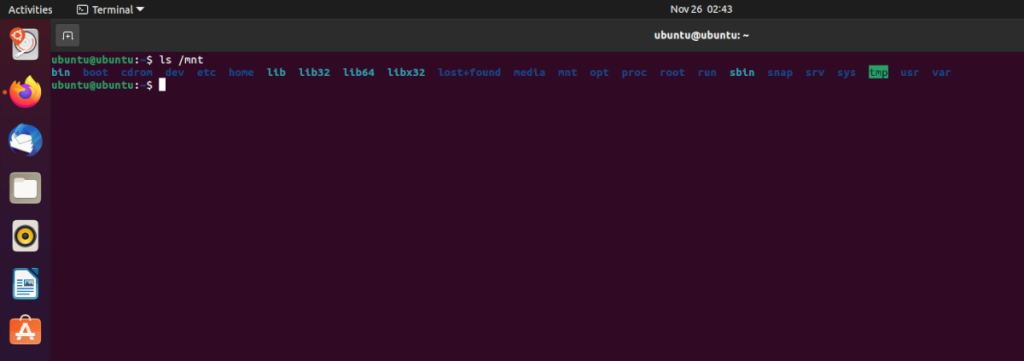
掛載 /dev/sd2 /mnt
將根文件系統/mnt掛載到 Ubuntu live 磁盤後,我們必須掛載/dev/sda1,啟動分區為/boot/efi在這個例子中,我們正在使用的 Linux 系統有一個專用的 EFI 分區。
如果您沒有專用的 EFI 分區,請跳過此步驟。或者,如果您的 EFI 掛載路徑不同(例如,/boot而不是/boot/efi),請務必在下面的命令中更改它。
注意:/mnt/如果要更改mount 命令中的路徑必須以開頭。
掛載 /dev/sda1 /mnt/boot/efi
掛載所有文件系統後,使用以下命令將 Chroot 掛載到 Ubuntu 實時磁盤。
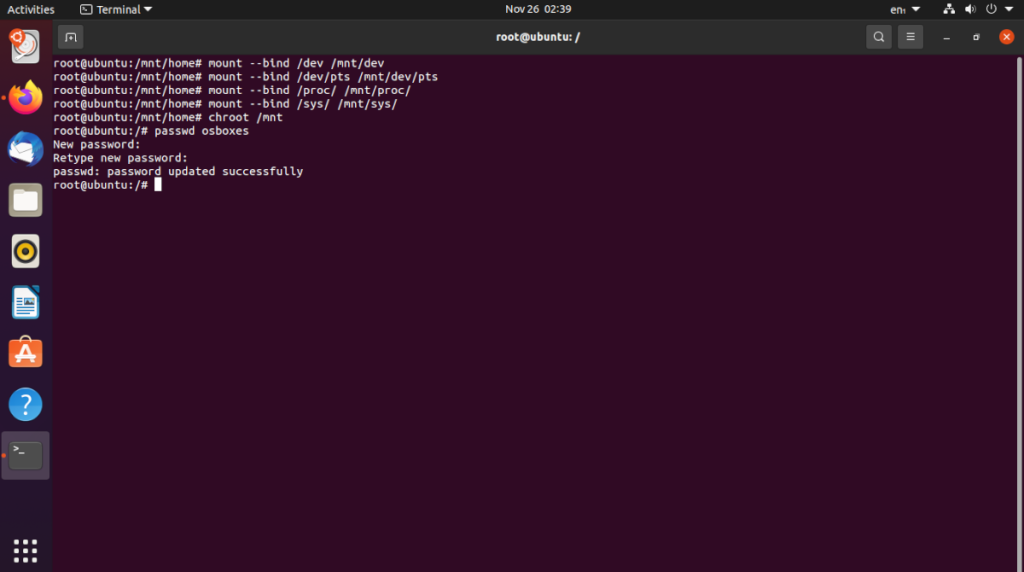
cd /mnt mount --bind /dev /mnt/dev mount --bind /dev/pts /mnt/dev/pts mount --bind /proc /mnt/proc mount --bind /sys /mnt/sys chroot /mnt
輸入上述所有命令後,您將在 Chroot 中掛載 Linux 系統並擁有對其的完整命令行訪問權限。
使用 Live Disk 重置密碼
一旦您連接到 Ubuntu 實時磁盤中的 Chroot,您將立即可以訪問您的 Linux PC 的 root 用戶帳戶。由於您具有 root 訪問權限,因此您可以輕鬆更改您忘記的用戶帳戶的密碼。
要更改密碼,請執行 passwd 命令,後跟用戶名。例如,要重置“derrik”用戶的密碼,您可以:
密碼德里克 
輸入 passwd 命令後,終端提示會要求你設置新密碼。這樣做。然後,重新啟動計算機,密碼將被重置!
使用 KontrolPack 輕鬆控製網路中的電腦。輕鬆連接和管理運行不同作業系統的電腦。
你想自動執行一些重複的任務嗎?與其手動點擊按鈕,不如用一個應用程式
iDownloade 是一款跨平台工具,可讓使用者從 BBC 的 iPlayer 服務下載無 DRM 保護的內容。它可以下載 .mov 格式的視頻
我們已經詳細介紹了 Outlook 2010 的功能,但由於它不會在 2010 年 6 月之前發布,所以現在是時候看看 Thunderbird 3 了。
每個人偶爾都需要休息一下,如果你想玩有趣的遊戲,不妨試試 Flight Gear。它是一款免費的多平台開源遊戲。
MP3 Diags 是修復音樂音訊收藏問題的終極工具。它可以正確標記您的 MP3 文件,添加缺少的專輯封面,修復 VBR
就像 Google Wave 一樣,Google Voice 也在全球引起了不小的轟動。谷歌的目標是改變我們的溝通方式,而且由於它正在成為
有許多工具可以讓 Flickr 用戶下載高品質的照片,但有沒有辦法下載 Flickr 收藏夾呢?最近我們
什麼是採樣?根據維基百科,「採樣是指從一段錄音中取出一部分或樣本,並將其重新用作樂器或
Google Sites 是 Google 提供的一項服務,可讓使用者在 Google 伺服器上託管網站。但有一個問題,它沒有內建備份選項



![免費下載 FlightGear 飛行模擬器 [玩得開心] 免費下載 FlightGear 飛行模擬器 [玩得開心]](https://tips.webtech360.com/resources8/r252/image-7634-0829093738400.jpg)




